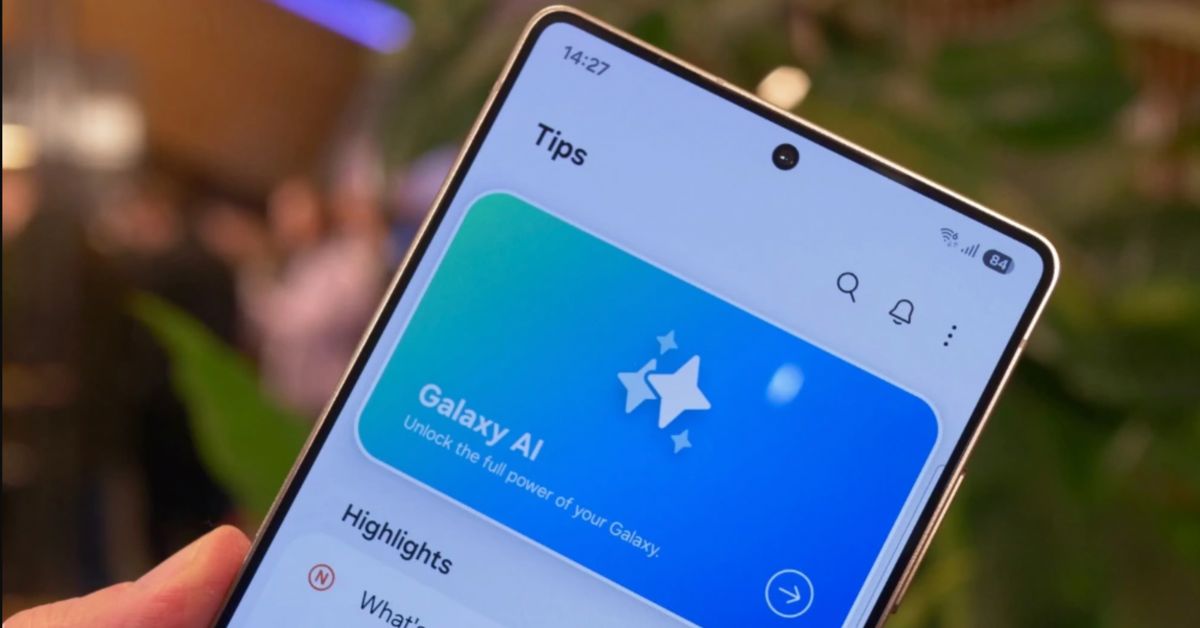Cách tải ảnh đẹp về máy tính làm hình nền trên máy tính, điện thoại

Hình nền đẹp không chỉ mang lại tính thẩm mỹ cao cho thiết bị của bạn mà còn có thể truyền cảm hứng, kích thích sự sáng tạo và giúp bạn thư giãn sau những giờ làm việc căng thẳng. Tuy nhiên, không phải ai cũng biết cách tìm kiếm và tải ảnh đẹp về máy tính, điện thoại một cách hiệu quả. Bài viết này sẽ hướng dẫn bạn cách thực hiện điều đó một cách đơn giản và dễ dàng. Bên cạnh đó, chúng tôi cũng sẽ giới thiệu đến các bạn những website, ứng dụng, công cụ trực tuyến uy tín hỗ trợ tìm hình ảnh đẹp miễn phí với nhiều chủ đề đa dạng.
Cách dùng Google Photo tải ảnh đẹp về máy
Google Photos là dịch vụ lưu trữ ảnh và video trực tuyến do Google cung cấp, cho phép người dùng lưu trữ, quản lý, chỉnh sửa và chia sẻ ảnh và video của họ miễn phí. Dịch vụ này ra mắt vào năm 2015 và nhanh chóng trở thành một trong những dịch vụ lưu trữ ảnh phổ biến nhất thế giới, với hơn 1 tỷ người dùng hoạt động hàng tháng.
Bước 1: Mở trình duyệt web và truy cập https://takeout.google.com/settings/takeout/custom/photos. Sau đó sử dụng tài khoản Google của bạn để đăng nhập.


Bước 2: Trên trang “Chọn dữ liệu để đưa vào”, cuộn xuống “Google Photos”. Bỏ chọn tất cả album ảnh bằng cách nhấp vào hình vuông bên cạnh chúng. Chọn album ảnh cụ thể mà bạn muốn tải xuống bằng cách nhấp vào hình vuông bên cạnh mỗi album.


Bước 3: Click vào nút “Bước tiếp theo” ở cuối trang. Chọn cách bạn muốn nhận thông báo khi quá trình xuất hoàn tất (qua email hoặc SMS).


Bước 4: Trong phần “Xuất tần số”, chọn “Xuất một lần”. Trong phần “Định dạng tệp”, chọn định dạng tệp bạn muốn cho ảnh của mình (ZIP hoặc TAR). Bạn có thể chọn các tùy chọn bổ sung như bao gồm video, siêu dữ liệu, v.v. (tùy chọn này không bắt buộc). Nhấp vào nút “Tạo tệp xuất” để bắt đầu quá trình tạo tệp.


Lưu ý, việc tạo file xuất có thể mất thời gian tùy thuộc vào số lượng ảnh bạn có trong Google Photos. Sau khi tải xuống tệp xuất, bạn có thể sao chép ảnh vào thư mục mong muốn trên máy tính của mình.
Cách tìm kiếm và lưu ảnh đẹp về máy từ Google
Google là công cụ tìm kiếm phổ biến nhất nơi bạn có thể tìm kiếm mọi thứ kể cả những hình ảnh đẹp. Tuy nhiên, với kho tàng hình ảnh đa dạng và khổng lồ, nhiều người dùng vẫn chưa biết cách tìm kiếm và lưu trữ những bức ảnh ưng ý trên máy tính một cách hiệu quả. Nếu bạn cũng vậy thì hãy theo dõi nội dung tiếp theo ngay bên dưới nhé.
Cách tìm hình ảnh có độ phân giải cao
Để tìm kiếm và tải ảnh đẹp độ phân giải cao trên Google, bạn có thể làm theo các bước sau:
Cách 1: Sử dụng công cụ tìm kiếm nâng cao:
- Nhấp vào “Công cụ” ở đầu trang kết quả tìm kiếm hình ảnh.
- Chọn “Kích thước” và chọn độ phân giải mong muốn – Mọi kích thước, Lớn, Trung bình, Biểu tượng (ví dụ: Lớn, Trên 2MP).
- Google sẽ lọc kết quả để chỉ hiển thị những hình ảnh có độ phân giải phù hợp.


Cách 2: Sử dụng bộ lọc “Kích thước”:
- Di chuột qua hình ảnh trong kết quả tìm kiếm.
- Kích thước của hình ảnh sẽ được hiển thị ở góc dưới bên trái.
- Bấm vào kích thước để lọc kết quả theo kích thước mong muốn.
Cách 3: Sử dụng toán tử tìm kiếm:
- Thêm &isz:lt,islt:N vào cuối URL tìm kiếm, thay thế N bằng độ phân giải mong muốn (tính bằng megapixel).
- Ví dụ: https://www.google.com/search?q=flower+rose&isz:lt,islt:5 sẽ tìm kiếm hình ảnh hoa hồng có độ phân giải lớn hơn 5 megapixel.


Cách 4: Sử dụng các trang web cung cấp hình ảnh có độ phân giải cao miễn phí, ví dụ:
- Pexels
- Bapt
- KhoSnap
- Freepik
- Pixabay
Cách tải ảnh đẹp về máy từ Google
Để lưu hình ảnh từ Google vào máy tính của bạn, hãy làm theo các bước sau:
Bước 1: Mở trình duyệt web và truy cập vào trang web có chứa hình ảnh mà bạn muốn tải về. Tìm kiếm hình ảnh bạn muốn lưu bằng thanh tìm kiếm hoặc duyệt qua các thư mục. Khi bạn đã tìm thấy hình ảnh mình muốn, hãy nhấp vào hình ảnh đó để mở ở chế độ xem toàn màn hình.
Bước 2: Tải hình ảnh đẹp về máy:
- Nhấp chuột phải vào hình ảnh.
- Trong menu ngữ cảnh xuất hiện, chọn “Lưu hình ảnh dưới dạng”.


- Một cửa sổ mới sẽ mở ra, cho phép bạn chọn nơi lưu ảnh trên máy tính.
- Duyệt đến thư mục bạn muốn lưu ảnh vào.
- Đổi tên file ảnh (nếu muốn).
- Cuối cùng nhấp vào nút “Lưu”.


Ngoài ra, bạn cũng có thể sử dụng các phương pháp khác để lưu hình ảnh về máy từ Google như:
- Sử dụng tiện ích mở rộng trình duyệt: Có nhiều tiện ích mở rộng trình duyệt có thể giúp bạn lưu ảnh từ Google một cách dễ dàng. Một số tiện ích mở rộng phổ biến bao gồm Save Image Helper, Image Downloader Plus và Fatkun Save Image.
- Sử dụng ứng dụng tải ảnh: Có rất nhiều ứng dụng tải ảnh có thể giúp bạn tải ảnh từ Google xuống một cách nhanh chóng và dễ dàng. Một số ứng dụng phổ biến bao gồm DownThemAll, JDownloader và Trình quản lý tải xuống miễn phí.
Cách tìm kiếm và tải ảnh đẹp về máy từ các trang mạng xã hội
Mạng xã hội ngày nay là một kho tàng khổng lồ chứa vô số hình ảnh đẹp, đa dạng về chủ đề và phong cách. Việc tìm kiếm và tải những hình ảnh này về máy để sử dụng làm hình nền, ảnh bìa, avatar hay đơn giản là lưu giữ kỷ niệm là mong muốn của nhiều người. Tuy nhiên, với lượng thông tin khổng lồ trên mạng xã hội, việc tìm kiếm và tải về những hình ảnh đẹp, chất lượng cao, phù hợp với nhu cầu đôi khi lại gây khó khăn cho nhiều người. Trong nội dung tiếp theo chúng tôi sẽ hướng dẫn bạn cách thực hiện điều đó một cách đơn giản và nhanh nhất.
Tải ảnh đẹp về máy từ Facebook
Bước 1: Truy cập trang Facebook của bạn và điều hướng đến bài đăng có chứa ảnh bạn muốn lưu. Bấm vào ảnh để mở nó ở chế độ xem toàn màn hình.
Bước 2: Tải hình ảnh đẹp về máy:
- Di chuột qua ảnh và nhấp vào biểu tượng ba chấm (góc trên bên phải của ảnh).
- Trong menu xuất hiện, chọn “Lưu hình ảnh dưới dạng”.


- Một cửa sổ mới sẽ mở ra, cho phép bạn chọn nơi lưu ảnh trên máy tính.
- Duyệt đến thư mục bạn muốn lưu ảnh vào.
- Đổi tên file ảnh (nếu muốn).
- Nhấp vào nút “Lưu”.


Lưu ảnh đẹp trên Instagram
Vì chính sách của Instagram hạn chế tải ảnh trực tiếp lên nên bạn sẽ cần sử dụng các công cụ hỗ trợ của bên thứ ba để thực hiện việc này. Dưới đây là hướng dẫn cách tải ảnh đẹp về máy tính hoặc điện thoại từ Instagram bằng công cụ instasave.xyz.
Bước 1: Mở ảnh bạn muốn lưu trên Instagram.


Bước 2: Click vào biểu tượng ba dấu chấm (góc trên bên phải ảnh). Trong menu xuất hiện, chọn “Sao chép liên kết”.
Bước 3: Mở trình duyệt web trên máy tính hoặc điện thoại và truy cập vào trang web https://instasave.website/. Dán liên kết ảnh bạn đã sao chép vào hộp “Ảnh Instagram và trình tải xuống” và nhấp vào nút “Gửi”.
Bước 4: Trên trang kết quả, bạn sẽ thấy bức ảnh mà bạn muốn lưu. Nhấp vào ảnh để mở nó trong tab mới. Nhấp chuột phải vào ảnh (trên máy tính) hoặc nhấn và giữ ảnh (trên điện thoại). Chọn “Save image as” hoặc “Tải hình ảnh xuống” để lưu hình ảnh vào thiết bị của bạn.


Chất lượng ảnh được lưu sẽ giống như ảnh gốc trên Instagram. Bạn có thể lưu ảnh ở nhiều định dạng khác nhau, bao gồm JPG, PNG và WebP. Ngoài ra, Instasave.xyz là một công cụ miễn phí nhưng bạn có thể nâng cấp lên phiên bản Pro để có nhiều tính năng hơn, chẳng hạn như tải xuống ảnh và tải xuống video hàng loạt.
Ngoài Instasave.xyz, bạn cũng có thể sử dụng các công cụ hỗ trợ khác để lưu ảnh trên Instagram như Snapinsta.app, SaveInsta.app và DownloadGram.
Hướng dẫn cách cài hình ảnh làm hình nền trên máy tính
Hình nền máy tính đóng vai trò quan trọng trong việc tạo nên giao diện đẹp mắt và cá tính cho thiết bị của bạn. Việc đặt một hình ảnh ưng ý làm hình nền sẽ giúp bạn cảm thấy thoải mái và thích thú hơn khi sử dụng máy tính. Tuy nhiên, không phải ai cũng biết cách thực hiện thao tác này một cách đơn giản và hiệu quả.
Cách đặt ảnh làm hình nền trên Windows
Cách 1: Đặt hình nền trực tiếp từ ảnh tải về
Sau khi tải bức ảnh đẹp về máy, bạn hãy mở thư mục chứa bức ảnh muốn đặt làm hình nền. Bấm đúp vào ảnh để mở nó trong ứng dụng xem ảnh mặc định của bạn.


Nhấp chuột phải vào ảnh. Trong menu ngữ cảnh xuất hiện, chọn “Đặt làm nền màn hình” hoặc “Đặt làm nền màn hình”.


Cách 2: Đặt hình nền từ cài đặt hệ thống
Nhấp chuột phải vào bất cứ nơi nào trên màn hình nền. Trong menu ngữ cảnh xuất hiện, chọn “Cá nhân hóa” hoặc “Cá nhân hóa”. Trong cửa sổ “Cài đặt” mở ra, hãy chọn “Nền” hoặc “Nền” từ menu bên trái.


Trong phần “Hình ảnh” hoặc “Hình ảnh”, chọn “Chọn hình ảnh” hoặc “Duyệt”. Duyệt đến thư mục chứa ảnh bạn muốn đặt làm hình nền và chọn nó.


(Tùy chọn) Trong phần “Chọn vừa” hoặc “Chọn vừa”, bạn có thể chọn kiểu hiển thị ảnh nền mong muốn như “Fill”, “Stretch”, “Center”, “Tile” hoặc “Span Horizontal” ”.
Sau khi chọn được hình ảnh và kiểu hiển thị mong muốn, bạn có thể xem trước hình nền trên desktop. Nếu bạn hài lòng, hãy nhấp vào nút “Lưu thay đổi” hoặc “Lưu thay đổi”.
Cách đặt ảnh làm hình nền trên macOS
Bước 1: Nhấp chuột phải vào bất cứ nơi nào trên màn hình nền. Trong menu ngữ cảnh xuất hiện, chọn “Cài đặt hình nền” hoặc “Tùy chọn hệ thống” > “Màn hình nền & Trình bảo vệ màn hình”.


Bước 2: Tải những bức ảnh đẹp về máy và chọn ảnh muốn đặt làm hình nền. Sau đó ở tab “Màn hình” hoặc “Máy tính để bàn” bạn sẽ có 2 lựa chọn:
- Hình ảnh máy tính để bàn
- Máy tính để bàn động


Bạn có thể thiết lập hình nền tự động thay đổi theo thời gian trong phần “Thay đổi ảnh” > Chọn “Thứ tự ngẫu nhiên”.


Hoặc bạn cũng có thể để hình nền ở dạng màu đơn sắc bằng cách chọn màu trong “Màu > Chọn màu hoặc kết hợp màu trong “Màu tùy chỉnh”.


Phần kết luận
Với hướng dẫn chi tiết và đầy đủ trong bài viết tổng hợp của Thác Trầm Hương Mobile hôm nay, hy vọng các bạn có thể dễ dàng tìm kiếm và tải về những hình ảnh đẹp để sử dụng làm hình nền cho máy tính, điện thoại. Tôi. Hãy nhớ rằng, tải những bức ảnh đẹp về máy không chỉ để trang trí cho máy mà nó còn là nguồn cảm hứng hàng ngày cho việc học tập và làm việc của bạn. Vì vậy, hãy dành thời gian để lựa chọn những hình ảnh phù hợp với sở thích, cá tính và mang đến cho bạn cảm giác vui vẻ, thoải mái mỗi khi nhìn vào màn hình. Chúc bạn thành công!
XEM THÊM:
- Ảnh nền đường phố, ảnh nền tải về miễn phí
- 31+ hình ảnh trắng tinh làm hình nền và avatar